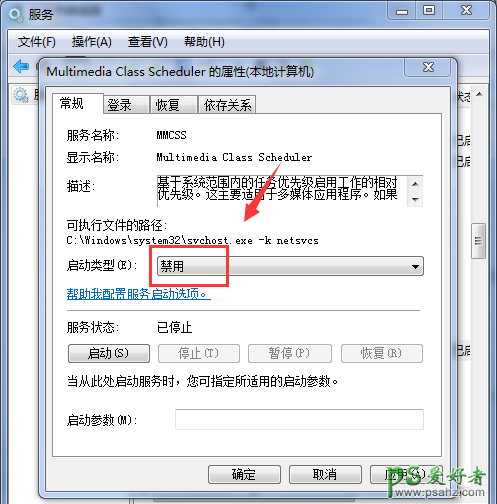方法一
按住快捷键【Win+R】,打开运行窗口,输入regedit,点击确定,
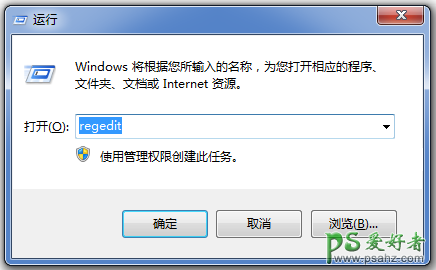
打开注册表编辑器,在左侧依次展开【HKEY_LOCAL_MACHINE/SYSTEM/CurrentControlSet/Services/Audiosrv】,然后在右侧窗口找到DependOnService字符串值并双击,

弹出编辑多字符串对话框,点击【MMCSS】,将其删除,然后点击确定,
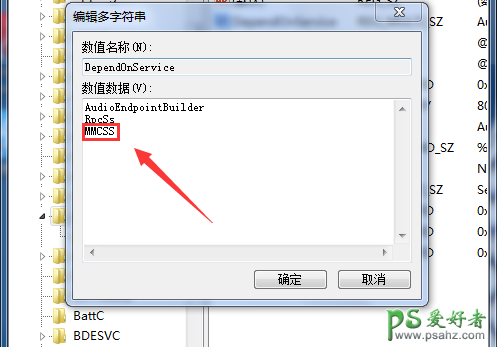
关机,重启电脑,重新运行游戏,就可以有效解决延迟问题。
方法二
按住快捷键【Win+R】,打开运行窗口,输入services.msc,点击确定,
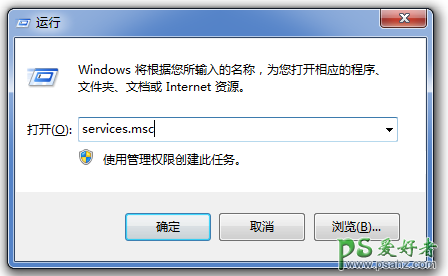
进入服务界面,找到Multimedia Class Scheduler并双击,如图,
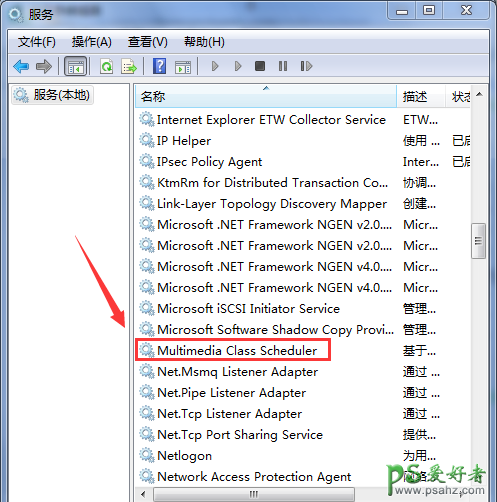
弹出窗口,点击【常规】——【停止】,停止MMCSS服务,
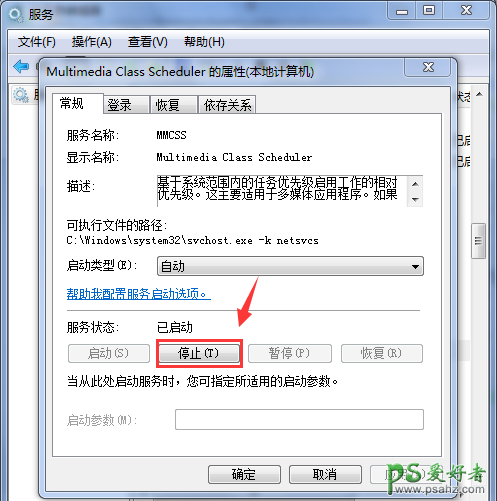
再将其设置为禁用,点击确定,如图所示,